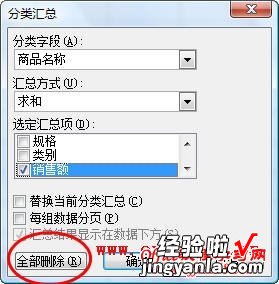excel表格怎么把内容分类 excel怎么汇总分类
经验直达:
- excel怎么汇总分类
- excel表格怎么把内容分类
一、excel怎么汇总分类
在使用EXCEL进行数据统计时经常会遇到这种情况:一种项目中我们所需要的同一类数据往往不只有一行,而我们要对这些数据进行汇总合计会变得很麻烦 。这个时候我们就可以用到EXCEL的分类汇总功能,实现多种项目多种数据的批量统计 。
01
首先我们应该确定哪一列数据是需要分类的字段 , 并对该列进行排序(升序或降序都可以) , 保证该列中相同名称的数据紧挨在一起 。小编的例子中分类字段是“名称” 。
02
排序完成后我们就可以进行分类汇总了,鼠标定位在数据中的任意部分 , 然后点击数据-分类汇总 。
03
在分类汇总的窗口中,我们选择“分类字段”、“汇总方式”和“汇总项” 。“汇总方式”有“求和”、“计数”、“平均值”等多种方式,这里小编以“求和”为例 。“汇总项”可以选择一个或多个,在需要选定的汇总项中打钩即可 。最后点击确定按钮 。
04
做完以上步骤后,分类汇总就完成了 。我们可以通过点击左边的面板中的“1”、“2”、“3”选择查看方式 。
05
而有时候,我们只需要汇总后的数据,不希望看到原始数据 。首先我们点击左边面板中的“2”,看到如图所示界面 。然后对工作表进行全选,按下CTRL G弹出定位窗口,点击“定位条件” 。
06
在定位条件窗口中选择“可见单元格”,点击确定 。
07
然后我们按下CTRL C进行复制,在另一个工作表中使用CTRL V进行黏贴 。此时我们得到的就只有汇总后的数据了,但左边面板中的“1”、“2”仍然存在显得碍眼 。我们只要再次选择分类汇总窗口点击“
二、excel表格怎么把内容分类
一、仅对某列进行分类汇总
例如上例中需要对各城市的销售量进行分类汇总,方法如下:
1. 首先对数据按需要分类汇总的列(本例为“城市”列)进行排序 。
选择“城市”列中的任意单元格,在Excel 2003中单击工具栏中的排序按钮如“A→Z” 。在Excel 2007中,选择功能区中“数据”选项卡 , 在“排序和筛选”组中单击“A→Z”按钮 。
2. 选择数据区域中的某个单元格,在Excel 2003中单击菜单“数据→分类汇总” 。如果是Excel 2007,则在“数据”选项卡的“分级显示”组中单击“分类汇总” 。
3. 在弹出的“分类汇总”对话框中,在“分类字段”下选择“城市”,在“汇总方式”中选择某种汇总方式,可供选择的汇总方式有“求和”、“计数”、“平均值”等 , 本例中选择默认的“求和” 。在“选定汇总项”下仅选择“销售额” 。

4.单击确定,Excel将按城市进行分类汇总 。
二、对多列进行分类汇总
如上例中需要同时对“城市”列和“商品名称”列进行分类汇总 , 可以插入嵌套分类汇总 。
1.对数据进行多列排序,即进行多关键字排序 。
首先选择数据区域中的某个单元格 。
在Excel 2003中 , 单击菜单“数据→排序” 。弹出“排序”对话框,其中主要关键字选择“城市”,次要关键字选择“商品名称” , 其他选择默认 。

如果是Excel 2007,在“数据”选项卡的“排序和筛选”组中单击“排序”命令,在弹出的“排序”对话框中,单击“添加条件”按钮添加次要关键字排序条件,然后主要关键字选择“城市”,次要关键字选择“商品名称”,其他选择默认 。

2.对“城市”列进行分类汇总(外部分类汇总) 。
按上述方法打开“分类汇总”对话框 , 在“分类字段”下选择“城市”,在“汇总方式”中选择默认的“求和”,在“选定汇总项”下仅选择“销售额” 。单击“确定” 。
3.对“商品名称”列进行分类汇总(嵌套分类汇总) 。
再次打开“分类汇总”对话框,在“分类字段”下选择“商品名称”,取消选择“替换当前分类汇总” , 单击“确定” 。
这时Excel将按“城市”列和“商品名称”列对“销售额”进行分类汇总 。
如果不需要显示明细数据,可以单击左侧的分级显示符号,如本例中右上角的数字和左侧的减号来隐藏明细数据 。
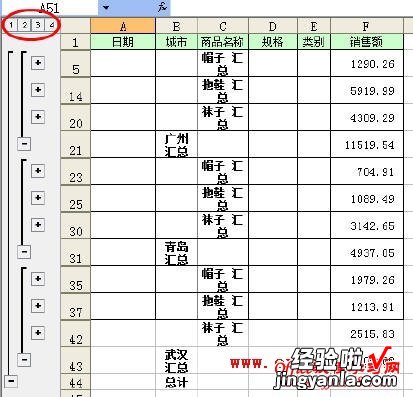
三、删除分类汇总
在“分类汇总”对话框中,单击“全部删除”即可 。
【excel表格怎么把内容分类 excel怎么汇总分类】